วิธีลบแอพพลิเคชั่น Android ในสต็อก วิธีลบแอพปกติหรือแอพสต็อกออกจาก Android
ในบทความก่อนหน้าของฉันฉันได้บอกคุณแล้วผู้อ่านที่รักว่าคุณจะติดตั้งแอปพลิเคชันหรือเกมบนอุปกรณ์มือถือของคุณได้อย่างไร ไม่ช้าก็เร็วโปรแกรมบนสมาร์ทโฟนจะสูญเสียความเกี่ยวข้อง น่าเบื่อ และเพื่อประหยัดพื้นที่ในโทรศัพท์หรือการ์ดหน่วยความจำ โปรแกรมจึง "ขอให้" ลบ การตรวจสอบนี้จะเน้นที่หัวข้อการถอนการติดตั้งแอปพลิเคชัน
อันดับแรก ฉันต้องการจำแนกวิธีการกำจัด ซึ่งรวมถึง:
1. การลบแอปพลิเคชันบุคคลที่สามโดยใช้วิธีมาตรฐานผ่านยูทิลิตีการจัดการแอปพลิเคชัน "ดั้งเดิม" บน Android
2. การใช้โปรแกรมต่างๆ (ไม่ใช่เจ้าของภาษา) ที่อำนวยความสะดวกในการลบ
3. การใช้ยูทิลิตี้ในตัวที่เป็นส่วนหนึ่งของแอปพลิเคชัน (ตัวจัดการไฟล์)
4. การลบโปรแกรมออกจากตลาด Android
5. ถอนการติดตั้งโปรแกรมอรรถประโยชน์มาตรฐานของคุณ อุปกรณ์โทรศัพท์(สิ่งที่ผู้ผลิตติดตั้งไว้ล่วงหน้า)
การลบแอปพลิเคชันบุคคลที่สามโดยใช้วิธีมาตรฐานผ่านยูทิลิตีการจัดการแอปพลิเคชัน "ดั้งเดิม" บน Android
เริ่มจากวิธีกำจัดที่ง่ายที่สุดในความคิดของฉัน ในการดำเนินการนี้คุณต้องไปที่ตัวจัดการแอปพลิเคชันใน ระบบปฏิบัติการ Android (เครื่องมือการจัดการแอปพลิเคชัน) เราปฏิบัติตามเส้นทาง: เมนู -> การตั้งค่า -> แอปพลิเคชัน -> จัดการแอปพลิเคชัน . ที่นี่คุณมีโอกาสที่จะดูโปรแกรมที่ติดตั้งทั้งหมดทั้งในการ์ดหน่วยความจำและในโทรศัพท์ (มีสี่แท็บที่ด้านบนของหน้าจอ: บุคคลที่สาม, เพิ่งเปิดตัว, แอปพลิเคชันทั้งหมด, บนการ์ด SD). เลือกสิ่งที่คุณต้องการและนำมันลง สิ่งเดียวคือคุณไม่สามารถลบแอปพลิเคชันทั้งหมดได้ ประเด็นก็คือบางโปรแกรมมีลำดับความสำคัญสูง ( ผู้ผลิตติดตั้งแล้ว ) และเพื่อที่จะถอนการติดตั้งคุณต้องได้รับ สิทธิ์รูท. เราจะอาศัยสิ่งนี้ด้านล่าง
การใช้โปรแกรมต่างๆ (ไม่ใช่เจ้าของภาษา) ที่อำนวยความสะดวกในการลบ
นอกเหนือจากเครื่องมือการจัดการแอปพลิเคชันมาตรฐานแล้ว ยังมีโปรแกรมอีกประเภทหนึ่ง (บุคคลที่สามหรือที่เรียกว่าดาวน์โหลด) ที่สามารถช่วยคุณลบโปรแกรมที่ไม่จำเป็นออกได้ ตัวอย่างของยูทิลิตี้ดังกล่าวคือ , . เรานำเสนอเพื่อความสนใจของคุณ รายการทั้งหมดแอปพลิเคชันที่ติดตั้ง การถอนการติดตั้งเกิดขึ้นเพียงสัมผัสเดียว แต่คุณไม่สามารถลบทุกสิ่งที่คุณต้องการได้อีกครั้ง
การใช้ยูทิลิตี้ในตัวที่เป็นส่วนหนึ่งของแอปพลิเคชัน (ตัวจัดการไฟล์)

โอกาสในการกำจัดความซ้ำซ้อนของอุปกรณ์มือถือของคุณก็คือตัวจัดการไฟล์ซึ่งนอกเหนือจากฟังก์ชั่นโดยตรงแล้วยังรวมถึงรูทีนที่ลบแอปพลิเคชันด้วย ซึ่งรวมถึง: และอื่นๆ เช่นเดียวกับสองกรณีก่อนหน้านี้ คุณจะได้รับรายชื่อทั้งหมด โปรแกรมที่ติดตั้งด้วยความสามารถในการลบ แต่ไม่ใช่ยูทิลิตี้ทั้งหมด
การลบโปรแกรมออกจากตลาด Android
มีสองตัวเลือกในการรับผลลัพธ์ที่ต้องการ:
1. การกำจัด สมัครฟรีซึ่งคุณเพียงไปที่ตลาด Android คลิกที่แอปพลิเคชันหรือเกมที่เกี่ยวข้องแล้วถอนการติดตั้ง ไม่มีปัญหาในเรื่องนี้
2. การลบ (การส่งคืน) แอปพลิเคชันหรือเกมที่คุณซื้อด้วยเงิน ไม่มีอะไรยากเป็นพิเศษที่นี่เช่นกัน คุณสามารถรับเงินคืนได้ รายละเอียดเพิ่มเติมเกี่ยวกับวิธีการทำเช่นนี้
การถอนการติดตั้งยูทิลิตี้มาตรฐานของอุปกรณ์มือถือของคุณ (ที่ผู้ผลิตติดตั้งไว้ล่วงหน้า)
บางทีประเด็นที่น่าสนใจและใช้เวลานานที่สุดของบทความนี้ คุณอาจสังเกตเห็นว่าบางโปรแกรมบนอุปกรณ์มือถือของคุณไม่ถูกลบด้วยเหตุผลบางประการ ฉันจะบอกความลับเล็ก ๆ น้อย ๆ แก่คุณว่าพวกมันได้รับการติดตั้งไว้ล่วงหน้า (ผู้ผลิตติดตั้งชุดซอฟต์แวร์มาตรฐานและป้องกันการลบโดยไม่ตั้งใจ) ความแตกต่างจากโปรแกรมของบุคคลที่สามหรือโปรแกรมที่ดาวน์โหลดคือสามารถลบออกได้ด้วยสิทธิ์ของผู้ดูแลระบบเท่านั้น (need รากสิทธิ์ในการเข้าถึงโฟลเดอร์ /ระบบ).
สำหรับผู้ที่มีสิทธิ์ดังกล่าวสามารถอ่านบทความเพิ่มเติมได้และผู้ที่ไม่มีโอกาสได้รับ รากสิทธิ์สำหรับผู้เริ่มต้น .
ดังนั้นเพื่อที่จะถอดออก การใช้งานมาตรฐานลองใช้โปรแกรมชื่อ . สำหรับผู้ที่ไม่ทราบ โปรแกรมทั้งหมดที่ติดตั้งบนอุปกรณ์มือถือของคุณจะถูกจัดเก็บไว้ในโฟลเดอร์ที่ /system/app และเพื่อที่จะลบโปรแกรมที่ไม่จำเป็นเช่น Footprints และวิดเจ็ตของมัน (ในประเทศของเราบริการนี้ไม่ได้รับความนิยมมากและไม่มีใครใช้) คุณต้องลบไฟล์ต่อไปนี้ออกจากหน่วยความจำ:
1. /system/app/HtcFootprintsWidget.odex
2. /system/app/HtcFootprintsWidget.apk
3. /system/app/HtcFootprints.odex
4. /system/app/HtcFootprints.apk

เพื่อแสดงให้คุณเห็นอย่างชัดเจนถึงวิธีการถอนการติดตั้งแอปพลิเคชันหรือเกมมาตรฐาน ฉันต้องการแสดงตัวอย่างการถอนการติดตั้งตัวจัดการไฟล์แบบดั้งเดิม ตัวจัดการไฟล์ OI .
ก่อนหน้านั้นฉันขอเตือนคุณอีกครั้ง คุณต้องมีสิทธิ์ superuser (รูท) เพื่อทำการบงการเช่นนี้ มิฉะนั้นปรากฎว่าผู้ใช้ติดตั้งโปรแกรมดังกล่าวและต่อมาก็ตำหนิทีมผู้เขียนว่าแอปพลิเคชันเหล่านี้ใช้งานไม่ได้ นอกจากนี้ยังมีการลดลงของคะแนนโดยรวมของโปรแกรมใน Android Market และผู้ใช้รายอื่น ๆ เมื่อดูการให้คะแนนแล้วจึงสรุปผลอย่างเร่งด่วน

หลังจากการพูดนอกเรื่องโคลงสั้น ๆ เราจะพิจารณาแอปพลิเคชันที่เรียกว่าโดยตรง โปรแกรมนี้สามารถถอนการติดตั้งได้ไม่เพียงเท่านั้น โปรแกรมระบบแต่ยังสำหรับการใช้งานทั่วไป (บุคคลที่สาม) แต่อย่าเบี่ยงเบนไปจากเป้าหมายนั่นคือการลบตัวจัดการไฟล์ที่ติดตั้งไว้ล่วงหน้า เข้าสู่ระบบและเปิดแอปพลิเคชันที่ดาวน์โหลดไว้ล่วงหน้า


เลือกแอปพลิเคชันที่คุณต้องการลบ (นอกเหนือจากการค้นหาด้วยตนเอง คุณสามารถใช้การค้นหาอัตโนมัติโดยป้อนชื่อที่เหมาะสมในเมนูบริบทที่อยู่ด้านล่างของหน้าจอ)


หลังจากที่เราได้เลือกแล้วให้คลิกที่แอปพลิเคชันซึ่งจะเปิดหน้าต่างพร้อมปุ่มเลือกสองปุ่ม: รีไซเคิล(ลบ) หรือ ยกเลิก(ยกเลิก). เราคลิกที่รีไซเคิลและเห็นว่าแอปพลิเคชันนี้พยายามได้รับสิทธิ์ในการทำหน้าที่เป็นผู้ดูแลระบบของอุปกรณ์มือถือ หากคุณมีโอกาสดังกล่าว โปรแกรม Superuser จะเปิดขึ้น ซึ่งต้องมีการยืนยันเพื่อจัดเตรียมแอปพลิเคชันนี้ สิทธิ์รูท.

เมื่อเรายอมรับขั้นตอนข้างต้นแล้ว ยูทิลิตี้นี้จะแสดงข้อความแจ้งว่าการถอนการติดตั้งสำเร็จ จริงอยู่มีสิ่งเล็กน้อย แต่คุณไม่ได้ลบสิ่งที่คุณต้องการออกทั้งหมด สำเนาสำรองจะถูกบันทึกไว้ในส่วนที่เรียกว่า "ถังรีไซเคิล" ดังนั้นในกรณีที่ลบผิดพลาด คุณสามารถกู้คืนได้ หากต้องการคุณสามารถกำจัดหน่วยความจำของอุปกรณ์ของคุณจากร่องรอยทั้งหมดของโปรแกรมนี้ได้อย่างสมบูรณ์และไม่สามารถเพิกถอนได้


ดังนั้น ฉันขอแสดงความยินดีกับคุณ ประการแรก คุณได้รับประสบการณ์อันล้ำค่าเมื่อทำงานกับสมาร์ทโฟนของคุณ และประการที่สอง ได้รับสิ่งใหม่และมีประโยชน์ และยังเพิ่มพื้นที่ว่างในอุปกรณ์มือถือของคุณอีกด้วย
ฉันหวังว่าบทความนี้จะมีประโยชน์สำหรับผู้เริ่มต้นในสาขาความรู้เกี่ยวกับระบบปฏิบัติการ Android สิ่งเดียวที่ฉันต้องการแนะนำให้คุณคืออย่าลบทุกอย่าง โดยเฉพาะแอปพลิเคชันที่คุณไม่มีความรู้ มิฉะนั้น คุณสามารถถอนการติดตั้งบริการบางอย่างได้ หลังจากนั้นคุณจะต้องแฟลชอุปกรณ์มือถือของคุณใหม่
บ่อยที่สุดเมื่อคุณซื้ออุปกรณ์ใหม่ปรากฎว่ามีแอพพลิเคชั่นต่าง ๆ ที่คุณไม่ต้องการเต็มไปด้วยจากบนลงล่าง อย่างไรก็ตามแอปพลิเคชันเหล่านี้ใช้เวลา หน่วยความจำภายในอุปกรณ์ต่างๆ ใช้การรับส่งข้อมูลเพื่ออัปเดตตัวเอง เปลืองแบตเตอรี่ และแม้กระทั่ง แกะบริโภค. นี่เป็นสิ่งสำคัญอย่างยิ่งสำหรับสมาร์ทโฟน/แท็บเล็ตราคาประหยัดที่มีไม่มาก
ในบทความนี้ เราจะบอกวิธีลบแอปพลิเคชันระบบที่ไม่จำเป็นโดยไม่เสี่ยงต่อ "สุขภาพ" ของสมาร์ทโฟนของคุณ มีหลายอย่าง วิธีทางที่แตกต่างและยูทิลิตี้มากมายที่คุณสามารถทำได้ เราจะพิจารณารายละเอียดที่ราคาไม่แพงและเป็นที่นิยมที่สุด
ขั้นตอนแรกของเราคือการได้รับสิทธิ์รูท หากไม่มีพวกเขาจะไม่สามารถลบแอปพลิเคชันที่ติดตั้งไว้ล่วงหน้าได้แม้แต่ตัวเดียว เว้นแต่คุณจะปิดการใช้งาน แต่จะยังคงอยู่ในหน่วยความจำ สามารถรับสิทธิ์รูทหรือสิทธิ์ Superuser ได้ในคลิกเดียวโดยใช้โปรแกรมใดก็ได้
บนสมาร์ทโฟนของฉัน ฉันให้พวกเขาใช้ . เราติดตั้งโปรแกรมมันจะตรวจจับรุ่นอุปกรณ์และการมีสิทธิ์รูทโดยอัตโนมัติ คลิกลองรูท รอให้กระบวนการเสร็จสิ้น (อุปกรณ์อาจรีบูต ไม่มีอะไรผิดปกติ) และ voila ตอนนี้เรามีสิทธิ์ Superuser แล้ว
ก่อนที่คุณจะเริ่มลบขยะที่ติดตั้งไว้ล่วงหน้า คุณจะต้องสำรองข้อมูลทั้งหมดของคุณโดยใช้โปรแกรมยอดนิยม คำแนะนำในการใช้งานมีอธิบายรายละเอียดไว้ใน การสำรองข้อมูลอย่างทันท่วงทีจะช่วยคุณประหยัดจากปัญหามากมายที่เกี่ยวข้องกับการลบ แอปพลิเคชันระบบซึ่งไม่ควรแตะต้อง
สำคัญ!
วิธีการต่อไปนี้ทั้งหมดได้รับการทดสอบบนอุปกรณ์ที่ใช้ OS 5.0.2 อาจมีความแตกต่างเล็กน้อยในระบบปฏิบัติการ Android เวอร์ชันอื่น แต่หลักการทั่วไปของการลบจะยังคงเหมือนเดิม
วิธีที่หนึ่ง
คุณสามารถลบแอปพลิเคชันที่ติดตั้งไว้ล่วงหน้าได้โดยใช้โปรแกรมสากลข้างต้น นอกเหนือจากการได้รับสิทธิ์ Superuser แล้ว โปรแกรมยังช่วยให้คุณลบแอปพลิเคชันใด ๆ ควบคุมการทำงานอัตโนมัติ และมีฟังก์ชันที่มีประโยชน์อื่น ๆ อีกมากมาย
คำแนะนำ:
1. เปิด "KingRoot" และเลือก "ถอนการติดตั้งโปรแกรม" ในเมนูหลัก

2. ที่นี่เราเห็นสองแท็บ: “ในตัว” และ “กำหนดเอง” เราสนใจแท็บแรก "ในตัว" สลับไปที่แท็บนั้น

3. เลือกแอปพลิเคชันที่เราต้องการกำจัด ตัวอย่างเช่น Gmail
4. วางเครื่องหมายถูกไว้ข้างๆ แล้วคลิกปุ่ม "ลบ"

ด้วยวิธีนี้คุณสามารถลบสิ่งใด ๆ ได้ โปรแกรมที่ไม่ต้องการ. สิ่งสำคัญคือไม่ต้องลบแอปพลิเคชันระบบที่อาจส่งผลต่อการทำงานที่เสถียรของอุปกรณ์
วิธีที่สอง
วิธีนี้เกี่ยวข้องกับการติดตั้งตัวนำของบุคคลที่สาม เราจะใช้อย่างใดอย่างหนึ่งมากที่สุด แอปพลิเคชั่นยอดนิยม"Root Explorer" ซึ่งสามารถดาวน์โหลดได้
คำแนะนำ:
ติดตั้ง "Root Explorer" และเปิดใช้งาน

ไปที่โฟลเดอร์ /system/app แอปพลิเคชันทั้งหมดที่อยู่ในอุปกรณ์ของคุณจะถูกเก็บไว้ที่นี่

เลือกแอปพลิเคชันที่เราต้องการลบ เช่น “YouTube” ใส่เครื่องหมายถูกข้างๆ แล้วคลิกไอคอนถังขยะในบรรทัดด้านล่าง

เรายืนยันการลบและรอให้กระบวนการเสร็จสิ้น

เพียงเท่านี้ "YouTube" หรือแอปพลิเคชันอื่น ๆ ที่ถูกลบด้วยวิธีนี้จะไม่รบกวนคุณอีกต่อไป
วิธีที่สาม
เราลบแอปพลิเคชันในตัวโดยใช้ "Titanium Backup" ที่กล่าวถึงข้างต้น นอกเหนือจากการสำรองข้อมูลแล้ว โปรแกรมนี้ยังมีฟังก์ชันการทำงานมากมาย รวมถึงการลบแอปพลิเคชันระบบที่ไม่จำเป็นออก คุณสามารถดาวน์โหลด "Titanium Backup" ได้โดยใช้ลิงก์ต่อไปนี้
คำแนะนำ:
1. ดาวน์โหลด "Titanium Backup" ไปยังอุปกรณ์ Android ของคุณแล้วติดตั้ง

2. หลังจากเริ่มต้นระบบ ข้อความต่อไปนี้อาจปรากฏขึ้น (หากไม่ปรากฏขึ้น คุณไม่จำเป็นต้องดำเนินการใดๆ)

3. ปฏิบัติตามเส้นทางที่ระบุและเปิดใช้งาน “การแก้ไขจุดบกพร่อง USB”
4. กลับไปที่ "Titanium Backup" และในเมนูหลักให้สลับไปที่แท็บ "Backups" เลือกแอปพลิเคชันที่รบกวนเรา ครั้งนี้ฉันมีมัน "Google Maps"

5. คลิกที่แอปพลิเคชันและในหน้าต่างที่เปิดขึ้นให้เลือกปุ่ม "ลบ"

6. ยืนยันการลบและรอให้กระบวนการเสร็จสิ้น

แอปพลิเคชันที่ไม่มีประโยชน์อื่น (ยกเว้นกรณีที่คุณใช้การนำทาง) ได้ถูกลบออกแล้วและจะไม่กินพื้นที่ในหน่วยความจำภายในอีกต่อไป
วิธีที่สี่
เราลบแอปพลิเคชันในตัวโดยใช้โปรแกรม ES Explorer ซึ่งคุณสามารถดาวน์โหลดได้
คำแนะนำ:
ดาวน์โหลด ติดตั้ง และเปิดใช้งาน ES Explorer

คลิกปุ่ม "แอป" ที่มุมขวาบน

ในหน้าต่างที่เปิดขึ้น ให้เลือก “ติดตั้งบนอุปกรณ์”

ที่มุมซ้ายบน ให้คลิกปุ่ม "เมนู" ที่นี่คุณจะต้องค้นหารายการ "Root Explorer" และเปิดใช้งานโดยเลื่อนแถบเลื่อนไปทางขวา

คำขอสิทธิ์รูทจะปรากฏขึ้น คลิกปุ่ม "อนุญาต"

เรากลับไปที่รายการแอปพลิเคชันที่ติดตั้งไว้ล่วงหน้าค้นหาแอปพลิเคชันที่รบกวนเรา (สำหรับฉันคือ Multistore) แล้วคลิกที่มัน
ในหน้าต่างที่ปรากฏขึ้นให้คลิกปุ่ม "ถอนการติดตั้ง" และยืนยันการดำเนินการ
ข้อความปรากฏขึ้นเพื่อระบุว่าแอปพลิเคชันถูกถอนการติดตั้งแล้ว
นั่นคือทั้งหมดที่ เรามาดูวิธีถัดไปกันดีกว่า
วิธีที่ห้า
เราลบแอปพลิเคชันระบบโดยใช้แอปพลิเคชัน "Root App Deleter" เสร็จสมบูรณ์ รุ่นฟรีซึ่งคุณสามารถดาวน์โหลดได้
คำแนะนำ:
1. ดาวน์โหลด ติดตั้ง และเปิด "Root App Deleter"

2. เลือก "แอปพลิเคชันระบบ" ที่นี่เราสนใจเฉพาะโหมด "Pro" เท่านั้น
3. ในรายการที่ปรากฏขึ้น ให้ค้นหาแอปพลิเคชัน “พิเศษ” เช่น Gmail แล้วคลิกที่แอปพลิเคชันนั้น

4. ในหน้าต่างที่ปรากฏขึ้น ให้แตะปุ่ม "ถอนการติดตั้ง"

5. หน้าต่างจะปรากฏขึ้นเพื่อขออนุญาตให้สิทธิ์รูท คลิกปุ่ม "อนุญาต"
6. ยืนยันการลบ

7. หากทุกอย่างสำเร็จ “Root App Deleter” จะแจ้งให้คุณทราบเกี่ยวกับเรื่องนี้ หากเกิดข้อผิดพลาดระหว่างขั้นตอนการถอนการติดตั้ง เราจะเห็นข้อความต่อไปนี้ ในกรณีนี้ คลิก “หมายเลข 1” และลบแอปพลิเคชันออกโดยเด็ดขาด

นั่นคือทั้งหมดที่ โปรแกรมที่ไม่จำเป็นลบออกจากหน่วยความจำภายในของอุปกรณ์ของเรา
วิธีที่หก
การลบแอปพลิเคชันที่ติดตั้งไว้ล่วงหน้าโดยใช้โปรแกรมบุคคลที่สาม "Root Uninstaller Pro" ซึ่งคุณสามารถดาวน์โหลดได้โดยไปที่
คำแนะนำ:
ดาวน์โหลด ติดตั้ง และเรียกใช้ "Root Uninstaller Pro"

หลังจากเปิดตัวโปรแกรมให้คลิกปุ่ม "ยอมรับ" เพื่อยืนยันว่าเราได้อ่านข้อตกลงใบอนุญาตและเห็นด้วยกับข้อทั้งหมด
ในรายการที่ปรากฏขึ้น ให้มองหา "เหยื่อ" รายถัดไปแล้วคลิกที่รายการนั้น

ในหน้าต่างที่ปรากฏขึ้น เราอนุญาตให้ให้สิทธิ์รูทแก่โปรแกรมนี้

คลิกปุ่ม "ลบ"

ข้อความปรากฏขึ้นเพื่อระบุว่าแอปพลิเคชันถูกลบแล้ว
โปรดทราบว่า “Root Uninstaller Pro” จะเสนอให้สำรองข้อมูลแอปพลิเคชันก่อนที่จะถอนการติดตั้ง ซึ่งสะดวกมากสำหรับผู้ใช้ทั่วไป
วิธีที่เจ็ด
คราวนี้เราจะใช้โปรแกรมของบุคคลที่สามชื่อ System App Uninstaller ซึ่งคุณสามารถดาวน์โหลดได้
คำแนะนำ:
1. ดาวน์โหลด ติดตั้ง และเรียกใช้ “ลบแอปพลิเคชันระบบ”
2. หลังจากเปิดตัว เราจะให้สิทธิ์รูทแก่แอปพลิเคชันนี้ทันที

3. ในรายการแอปพลิเคชัน ให้ค้นหา “เหยื่อ” คนถัดไปของการลบ และทำเครื่องหมายถูกไว้ข้างหน้า

4. คลิกปุ่ม "ลบ" สีแดงแล้วรอข้อความปรากฏขึ้นเพื่อระบุว่าทุกอย่างสำเร็จ

วิธีที่แปด
ครั้งนี้เราจะใช้แอพพลิเคชั่น "Easy Uninstaller Pro" ซึ่งสามารถดาวน์โหลดได้โดยคลิกที่ระบุ
คำแนะนำ:
ดาวน์โหลด ติดตั้ง และเปิดแอปพลิเคชันด้านบน

เป็นอีกครั้งที่เราพบแอปพลิเคชันที่ "ต้อง" ถอนการติดตั้งและทำเครื่องหมายไว้ข้างหน้า

คลิกปุ่ม "ลบ" สีเขียวและรอให้กระบวนการเสร็จสมบูรณ์

นั่นคือทั้งหมดที่ แอปพลิเคชันไม่ต้องการสิทธิ์รูทด้วยซ้ำ โปรแกรมนี้ยืนยันชื่ออย่างสมบูรณ์ ขอบคุณเธอ ฉันสามารถลบทุกอย่างที่ฉันต้องการได้ด้วยการคลิกสองครั้ง
วิธีที่เก้า
ตอนนี้เราจะลบแอปพลิเคชันที่ติดตั้งไว้ล่วงหน้าโดยใช้หนึ่งในโปรแกรมยอดนิยมสำหรับทำความสะอาด Android ของคุณจาก "ขยะ" - "CCleaner" ที่นี่คุณสามารถดาวน์โหลด
7. เรารีบูตและพบว่าแอปพลิเคชันที่เราลบหายไปจากเดสก์ท็อป
วิธีที่สิบ
ตอนนี้เราจะลบแอปพลิเคชันที่ติดตั้งไว้ล่วงหน้าโดยใช้พีซี สำหรับสิ่งนี้เราจำเป็นต้องมีโปรแกรม "Debloater" โปรดทราบทันทีว่าเหมาะสำหรับอุปกรณ์ Android ที่ใช้ OS 4.0 ขึ้นไปเท่านั้น
คำแนะนำ:
ดาวน์โหลด ติดตั้ง "Debloater" บนพีซีของคุณแล้วเปิดใช้งาน

ดาวน์โหลดและติดตั้งไดรเวอร์ ADB สำหรับสมาร์ทโฟนแต่ละรุ่นบนพีซีของคุณ จำเป็นเพื่อให้คอมพิวเตอร์สามารถมองเห็นอุปกรณ์ของคุณได้

ไปที่การตั้งค่า Android เลือกแท็บ "สำหรับนักพัฒนา" และเปิดใช้งานการแก้ไขข้อบกพร่อง USB

จากนั้นเราเปิดตัว "KingRoot" (ไม่มีที่ไหนเลยหากไม่มี) คลิกปุ่ม "จัดการสิทธิ์การรูท"
ที่นี่ตรงข้ามแอปพลิเคชัน "โปรแกรม ADB" คลิกปุ่ม "ร้องขอ" และในบรรทัดที่ปรากฏขึ้นให้คลิก "อนุญาต"

เรากลับไปที่ "Debloater" และเห็นว่าโปรแกรม "เห็น" สมาร์ทโฟนของเราสำเร็จแล้ว คลิกปุ่มที่มุมซ้ายบนของ "อ่านแพ็คเกจอุปกรณ์" แล้วรอให้กระบวนการเสร็จสิ้น

ตอนนี้หน้าต่างโปรแกรมจะแสดงแอปพลิเคชันทั้งหมดที่ติดตั้งบนอุปกรณ์ของเรา

เราเลือกแอปพลิเคชันที่เราต้องการลบและทำเครื่องหมายที่ช่องถัดจากแอปพลิเคชันนั้น (เช่น Multistore)
ทำเครื่องหมายในช่องที่ระบุว่า "ลบ" และคลิกปุ่ม "นำไปใช้"

Voila แอปพลิเคชันจะถูกลบอย่างถาวร
วิธีนี้เป็นวิธีที่ยากที่สุด ดังนั้นจึงเหมาะสำหรับผู้ที่ไม่สามารถใช้คำแนะนำก่อนหน้านี้ได้ด้วยเหตุผลบางประการเท่านั้น หรือสำหรับแฟนตัวยงที่ต้องการใช้สมองกับปัญหาที่ซับซ้อน
บทสรุป
ตามที่เราจัดการพบว่ามีวิธีการและแอพพลิเคชั่นมากมายที่คุณสามารถลบซอฟต์แวร์ระบบที่ไม่จำเป็นออกได้ ส่วนใหญ่จะขึ้นอยู่กับ หลักการทั่วไปทำงานดังนั้นการจัดการกับแต่ละคนจะไม่ใช่เรื่องยากเป็นพิเศษ
สำคัญ!
เราขอเตือนคุณอีกครั้ง: อย่าลบแอปพลิเคชันที่คุณไม่รู้อะไรเลย สิ่งนี้สามารถนำไปสู่การทำงานที่ไม่เสถียรของอุปกรณ์ Android และการปิดกั้นสมาร์ทโฟนโดยสมบูรณ์ สำรองข้อมูลของคุณและอย่าทำการทดลองหากคุณไม่แน่ใจในผลลัพธ์
หากคุณมีคำถามใด ๆ เขียนความคิดเห็นในบทความและเรายินดีที่จะตอบคุณ ขอให้โชคดี!
ระบบปฏิบัติการ Android นั้นเป็นผู้ผูกขาดอย่างแท้จริง โทรศัพท์มือถือและแท็บเล็ต แต่ถึงแม้จะได้รับความนิยม แต่ก็มีข้อเสียอยู่บ้าง
นอกจากความจริงที่ว่าระบบปฏิบัติการนี้ส่งผลกระทบอย่างมากต่อการชาร์จแบตเตอรี่ของสมาร์ทโฟนแล้ว ผู้ใช้ยังประสบปัญหาในการถอนการติดตั้งแอปพลิเคชันบางตัว
Android ไม่อนุญาตให้คุณลบโปรแกรมหรือเกมออกทั้งหมดเสมอไป หรือไม่อนุญาตให้คุณลบออกเลย
สาเหตุอาจเกิดจากอะไร?
ไม่ใช่เสมอไปที่แอปพลิเคชันจะไม่ถูกถอนการติดตั้งซึ่งเป็นข้อผิดพลาดของระบบปฏิบัติการ อาจมีสาเหตุหลายประการที่ทำให้เกิดปัญหากับซอฟต์แวร์:
- แอปพลิเคชันนี้เป็นมาตรฐาน (ระบบ) และมีอยู่ในระบบปฏิบัติการเอง
- แอปพลิเคชันดังกล่าวเป็นไวรัส ดาวน์โหลดจากไซต์ที่น่าสงสัย และไม่มีการตรวจสอบโดยโปรแกรมป้องกันไวรัส
- มีความผิดพลาดในระบบปฏิบัติการ
- เกิดปัญหากับการ์ด SD ที่ติดตั้งแอปพลิเคชัน
วิธีลบแอพพลิเคชั่นออกจาก Android ที่ไม่สามารถลบได้
ขั้นตอนแรกคือการตรวจสอบว่ายูทิลิตี้ Android มาตรฐานสามารถจัดการงานนี้ได้หรือไม่ ลองไปที่เดสก์ท็อป แตะไอคอนแอปพลิเคชันแล้วรอสักครู่
หากฟังก์ชัน "ลบ" ไม่ปรากฏที่ด้านบนของหน้าจอ ให้ไปที่ "การตั้งค่า" และเปิดรายการ "แอปพลิเคชัน"
ค้นหาโปรแกรมที่คุณต้องการลบและเปิดข้อมูลเพิ่มเติม ในหมู่พวกเขาค้นหารายการ "ลบ"

หากวิธีการที่อธิบายไว้ไม่ช่วยคุณให้ลองดาวน์โหลดแอปพลิเคชันบุคคลที่สามที่ออกแบบมาเพื่อลบโปรแกรมที่ไม่จำเป็นออกจากโทรศัพท์ของคุณ ใช้สำหรับการดาวน์โหลดเท่านั้น Google Play.
โปรแกรมที่ได้รับความนิยมมากที่สุดในบรรดาโปรแกรมที่คล้ายกันในขณะนี้คือ EasyUninstaller และ Uninstaller พวกเขาตั้งอยู่ใน เข้าถึงได้ฟรีและทำงานฟรี

ขั้นตอนการลบแอปพลิเคชัน
ระบุสาเหตุที่โปรแกรมไม่ถูกลบออก ขั้นแรก ให้ใช้โปรแกรมป้องกันไวรัส ตรวจสอบโทรศัพท์ของคุณเพื่อกำจัดไวรัสอย่างสมบูรณ์
หากคุณเจอโปรแกรมไวรัส Avast Mobile หรือ Doctor Web จะทำหน้าที่ได้ดีเยี่ยมและช่วยคุณลบมันออก
หากติดตั้งแอปพลิเคชันลงในการ์ด SD จะต้องตรวจสอบด้วย เชื่อมต่อสมาร์ทโฟนหรือแท็บเล็ตของคุณเข้ากับคอมพิวเตอร์หรือใส่การ์ดหน่วยความจำผ่านเครื่องอ่านการ์ด หลังจากนั้นให้ตรวจสอบการ์ด SD โดยใช้ยูทิลิตี้ Windows ในตัว หากตรวจพบปัญหา คอมพิวเตอร์จะแนะนำวิธีแก้ไขที่ถูกต้องเอง
เปิดแอปพลิเคชันในการตั้งค่าและเลือกแอปพลิเคชันที่คุณต้องการลบ หากการตรวจสอบแอนตี้ไวรัสไม่ได้ให้ข้อผิดพลาดแสดงว่าการ์ดหน่วยความจำอยู่ในลำดับและยังไม่มีปุ่ม "ลบ" แสดงว่าแอปพลิเคชันนี้เป็นระบบหนึ่ง
สิ่งที่จับได้คือคุณต้องมีสิทธิ์รูทในการดำเนินการนี้ รากคือ บัญชีผู้ดูแลระบบอุปกรณ์หลัก คุณสมบัติมาตรฐานของ Android ไม่ได้ให้การเข้าถึงสิทธิ์เหล่านี้
ตามที่นักพัฒนาระบุว่าพวกเขาปิดการใช้งานคุณสมบัตินี้เพื่อให้ผู้ใช้ไม่สามารถเปลี่ยนแปลงโดยไม่ได้ตั้งใจ ไฟล์ระบบหรือ การตั้งค่าพื้นฐานอุปกรณ์ที่ไม่มีสมาร์ทโฟนหรือแท็บเล็ตจะทำงานไม่ถูกต้อง 
หากต้องการรับสิทธิ์รูท ให้ใช้โปรแกรมของบุคคลที่สาม เช่น root Explorer หรือ Root App Delete คุณสามารถดาวน์โหลดได้จาก Google Play ได้ฟรีและไม่ต้องกังวลกับความปลอดภัยของอุปกรณ์มือถือของคุณ
แม้ว่า Android จะไม่ได้ให้ผู้ใช้สามารถลบแอประบบได้ แต่ก็สามารถ "ซ่อน" ได้ หากอุปกรณ์ของคุณมีเพียงพอ ที่ว่างและคุณไม่ต้องการเติมไอคอนที่ไม่จำเป็นลงในแผงควบคุม เพียงใช้ฟังก์ชันนี้
ในการที่จะนำแอปพลิเคชันเข้าสู่ "โหมดสลีป" คุณจะต้องเปิดแอปพลิเคชันผ่านรายการ "แอปพลิเคชัน" ใน "การตั้งค่า" และคลิกที่ปุ่ม "ปิดการใช้งาน"

หากคุณต้องการคืนแอปพลิเคชันนี้ในภายหลัง แอปพลิเคชันนั้นจะเปิดใช้งานในรายการ "แอปพลิเคชัน" เพียงเลื่อนหน้าจอไปทางขวาหลาย ๆ ครั้ง
ผู้ผลิต สมาร์ทโฟนระบบ Androidโดยปกติแล้วจะมีการติดตั้งแอปพลิเคชันต่างๆ มากมาย ซึ่งผู้ใช้จะไม่ใช้และใช้ทรัพยากรระบบ อย่างไรก็ตามแอปพลิเคชันดังกล่าวถือเป็นมาตรฐานและไม่สามารถลบออกด้วยวิธีธรรมดาได้ สถานการณ์นี้มักไม่เหมาะกับผู้ใช้และพวกเขาสงสัยว่าจะลบแอปพลิเคชันมาตรฐานบน Android ได้อย่างไร
ในบทความนี้เราจะพยายามตอบ คำถามนี้. แต่ก่อนที่เราจะเริ่มต้น มีบางสิ่งที่ควรทราบก่อน จุดสำคัญ. ประการแรก การลบแอปพลิเคชันมาตรฐานอาจทำให้การทำงานของอุปกรณ์ไม่เสถียร เพื่อลดโอกาสที่จะเกิดปัญหาและข้อผิดพลาดต่างๆ อย่าลบแอปพลิเคชันที่มีไอคอน Android หรือ เล่นตลาด. และประการที่สองในการลบแอปพลิเคชันมาตรฐานคุณต้องมีสิทธิ์รูท หากไม่มีสิทธิ์ ROOT จะไม่มีอะไรทำงาน ไม่ต้องลองด้วยซ้ำ
วิธีที่ 1 ใช้แอปพลิเคชัน Root Uninstaller
วิธีที่ง่ายที่สุดในการลบแอปพลิเคชันมาตรฐานบน Android คือแอปพลิเคชัน Root Uninstaller แอปพลิเคชั่นนี้อนุญาตให้ผู้ใช้ที่มีสิทธิ์ ROOT จัดการแอปพลิเคชันมาตรฐานได้ตามต้องการ ตัวอย่างเช่น ด้วย Root Uninstaller คุณสามารถลบแอปพลิเคชันมาตรฐาน หยุดแอปพลิเคชันมาตรฐาน และสร้างได้ การสำรองข้อมูลแอปพลิเคชั่นที่ถูกลบ กู้คืนแอปพลิเคชั่นที่ถูกลบ และซ่อนแอปพลิเคชั่น
สิ่งแรกที่คุณต้องทำคือกำหนดค่า ES Explorer ให้ทำงานกับสิทธิ์ ROOT ในการดำเนินการนี้ ให้เปิด ES Explorer แล้วปัดไปทางขวาเพื่อเปิดเมนูด้านข้างของแอปพลิเคชัน เมื่อเมนูเปิดขึ้น ให้ไปที่ส่วนเครื่องมือ ที่นี่คุณต้องคลิกที่รายการเมนู "Root Explorer" แล้วเปิดใช้งาน

เป็นผลให้คำขอให้สิทธิ์รูทปรากฏขึ้น คลิก "ตกลง" เพื่อให้สิทธิ์รูทแก่แอปพลิเคชัน และหลังจากให้สิทธิ์รูทแล้วให้คลิกที่รายการเมนู "Root Explorer" อีกครั้งและอย่าปล่อยนิ้วจนกว่าเมนูที่มีการตั้งค่าเพิ่มเติมจะปรากฏบนหน้าจอ ในหน้าต่างนี้ คุณต้องเลือก “เชื่อมต่อเป็น R/W”

จากนั้นทำเครื่องหมายที่ช่องถัดจากตัวเลือก "RW" และคลิกที่ปุ่ม "ตกลง"

นี่เป็นการเสร็จสิ้นการตั้งค่า ES Explorer และคุณสามารถดำเนินการลบแอปพลิเคชันมาตรฐานที่ไม่จำเป็นบนอุปกรณ์ Android ของคุณได้โดยตรง เมื่อต้องการทำเช่นนี้ ให้ใช้ ES Explorer เพื่อเปิดหน่วยความจำภายใน อุปกรณ์แอนดรอยด์และไปที่โฟลเดอร์ /ระบบ/แอป. ที่นี่คุณเพียงแค่ต้องทราบ ไฟล์เอพีเคแอปพลิเคชันมาตรฐานและคลิกที่ปุ่ม "ลบ" นอกจากไฟล์ APK แล้ว คุณต้องลบไฟล์ที่มีชื่อแอปพลิเคชันและนามสกุล ODEX (ถ้ามี) ด้วย

หากอุปกรณ์ของคุณกำลังทำงานอยู่ ใช้ระบบปฏิบัติการ Android 5.0 หรือมากกว่า เวอร์ชั่นใหม่ Android จากนั้นอยู่ในโฟลเดอร์ /ระบบ/แอปแอปพลิเคชันทั้งหมดจะอยู่ในโฟลเดอร์แยกกัน ในกรณีนี้ คุณต้องลบออกพร้อมกับโฟลเดอร์เหล่านี้

หลังจากลบแอปพลิเคชันแล้ว คุณจะต้องลบการอัปเดตออก โดยไปที่โฟลเดอร์ /ข้อมูล/แอปและหากมีไฟล์ APK ที่มีการอัปเดต ก็ต้องลบไฟล์เหล่านั้นด้วย

ใน Android 5.0 และเวอร์ชันที่ใหม่กว่า การอัปเดต Androidจะอยู่ในโฟลเดอร์แยกกันด้วย เหมือนเมื่อก่อน เราเพียงแค่ลบมันพร้อมกับโฟลเดอร์ต่างๆ

ขั้นตอนสุดท้ายในการลบแอปพลิเคชันมาตรฐานคือการลบฐานข้อมูลและแคชที่เกี่ยวข้องกับแอปพลิเคชัน เมื่อต้องการทำเช่นนี้ ให้เปิดโฟลเดอร์ /ข้อมูล/ข้อมูลและลบโฟลเดอร์ที่เกี่ยวข้องกับแอปพลิเคชันมาตรฐานที่คุณต้องการลบ

เพียงเท่านี้การลบแอปพลิเคชันมาตรฐานออกจาก Android ก็เสร็จสมบูรณ์ รีบูตอุปกรณ์ของคุณเพื่อให้การเปลี่ยนแปลงมีผล
สมาร์ทโฟนที่ใช้ระบบปฏิบัติการ Android จะเกะกะอย่างรวดเร็ว แอปพลิเคชันที่ไม่จำเป็นซึ่งไม่เพียงแต่ใช้พื้นที่ดิสก์เท่านั้น แต่ยังส่งผลต่อประสิทธิภาพและอายุการใช้งานแบตเตอรี่ของโทรศัพท์ด้วย ถึงเวลาทำความสะอาดอุปกรณ์ของคุณแล้ว ขยะที่ไม่จำเป็น. ในบทความนี้ เราจะแสดงรายการแอปยอดนิยม 5 แอปที่ผู้ใช้เกือบทุกคนมี แต่ควรถอนการติดตั้งทันที
1. แอปเพื่อล้างพื้นที่ดิสก์
โปรแกรมที่ทำงานอยู่เบื้องหลังจะกิน RAM และลดอายุการใช้งานแบตเตอรี่ลงอย่างมาก แม้ว่าจะอยู่ในโหมดสแตนด์บายก็ตาม แนวคิดของแอปพลิเคชันดังกล่าวคือการ "เพิ่ม" พื้นที่ดิสก์ของสมาร์ทโฟนโดยอัตโนมัติ น่าเสียดายที่มันไม่ใช่
ดังนั้น "Memory Savers" เหล่านี้ซึ่งทำงานอย่างต่อเนื่องในโหมดออฟไลน์จะดูดซับทรัพยากรส่วนใหญ่ของ Gadget หากคุณใช้งานอย่าลืมลบออกก่อน
2. อาจารย์ผู้สะอาด
การใช้งาน ชนิดนี้สัญญาว่าจะทำความสะอาดโทรศัพท์ขยะเพื่อปรับปรุงประสิทธิภาพ มีความจริงเล็กน้อยในเรื่องนี้ แท้จริงแล้ววิซาร์ดการทำความสะอาดจะลบแคชเก่าออกจากโปรแกรมหรือเบราว์เซอร์ซึ่งช่วยให้คุณสามารถปรับปรุงประสิทธิภาพของอุปกรณ์ได้ แต่ก็สามารถทำได้โดยใช้วิธีการมาตรฐาน โดยทั่วไป หากต้องการล้างแคช คุณควรไปที่การตั้งค่าและลบข้อมูลที่แคชไว้
นอกจากนี้ในระบบปฏิบัติการ Android สต็อก คุณสามารถล้างแคชในแต่ละแอปพลิเคชันได้ ซึ่งช่วยให้คุณจัดการข้อมูลที่ไม่จำเป็นได้อย่างยืดหยุ่น Clean Master และแอปพลิเคชันอื่นที่คล้ายคลึงกันมักจะใช้พลังงานจำนวนมาก และการโฆษณาในแอปพลิเคชันดังกล่าวยิ่งน่ารำคาญยิ่งขึ้น ลบแอปพลิเคชันเหล่านี้โดยเร็วที่สุด
3. โปรแกรมป้องกันไวรัส
ฉันจำเป็นต้องติดตั้งแอนตี้ไวรัสบน Android หรือไม่? เราพิจารณาปัญหานี้อย่างละเอียด เราจะพูดสิ่งนี้โดยไม่ต้องลงรายละเอียดมากเกินไป: อุปกรณ์ Android ที่มี แอปพลิเคชันที่ติดตั้งจาก Google สามารถทำทุกอย่างที่แอนตี้ไวรัสทำ เพื่อปกป้องสมาร์ทโฟนของคุณจากการโจรกรรมก็มีอยู่ วิธีการมาตรฐานซึ่งช่วยให้คุณควบคุมโทรศัพท์ได้โดยไม่ต้องติดตั้งแอปพลิเคชันเพิ่มเติม
โปรแกรมป้องกันไวรัสสำหรับ Android มีประโยชน์สำหรับผู้ที่ดาวน์โหลดและติดตั้งไฟล์ APK นอก Play Market บ่อยครั้งเท่านั้น โปรแกรมป้องกันไวรัสอาจตรวจสอบแอปพลิเคชันนี้ระหว่างการติดตั้ง และจะเตือนคุณก่อนการติดตั้งจะเกิดขึ้น อย่างไรก็ตาม มันจะไม่ปกป้องคุณและจะไม่รักษาสมาร์ทโฟนของคุณจากไวรัส วิธีที่ดีที่สุด– ติดตั้งเฉพาะแอปพลิเคชันบุคคลที่สามที่ทดสอบโดยผู้ใช้จำนวนมากและมีบทวิจารณ์
4. หน้าจอ “แบตเตอรี่”
บูสเตอร์ที่คล้ายกับ Ram ซึ่งเป็น "เครื่องประหยัด" ของแบตเตอรี่มักจะโหลดอุปกรณ์ด้วยขยะจากบุคคลที่สาม แอพพลิเคชั่นเหล่านี้นำเสนอโซลูชั่นให้กับหนึ่งในที่สุด ปัญหาทั่วไป– ประหยัดแบตเตอรี่ ตามกฎแล้วมีเพียงความจริงเดียวเท่านั้นที่แอปพลิเคชันดังกล่าวถูกส่งภายใต้หน้ากากของ "วิดเจ็ต" ซึ่งนอกเหนือจากการโหลดในโหมดออฟไลน์แล้วก็ไม่มีประโยชน์อะไรเลย
เพื่อที่จะยืดอายุการใช้งานแบตเตอรี่ได้อย่างแท้จริง คุณควรพิจารณาสถิติการใช้พลังงานชาร์จแยกกัน และปิดแอปพลิเคชันที่ใช้พลังงานมากที่สุด Wakelock Detector and Disable Service เหมาะสมที่สุดสำหรับงานดังกล่าว ศึกษาอย่างรอบคอบว่าโปรแกรมใด "ปลุก" โทรศัพท์ของคุณโดยใช้เครื่องตรวจจับ "ปลุก" คุณควรระวังที่นี่เพราะ... การปิดใช้งานแอปพลิเคชันระบบอาจนำไปสู่สถานการณ์ที่ไม่คาดฝัน ระวัง!
5. แอปพลิเคชันที่ติดตั้งไว้ล่วงหน้า
สมาร์ทโฟนหลายเครื่องมีโปรแกรมและเกมจำนวนมากที่ติดตั้งไว้ล่วงหน้าโดยผู้ผลิตอุปกรณ์ ตามกฎแล้ว สิ่งเหล่านี้คือแอปพลิเคชั่นสำนักงานที่น่าสงสัย การจองโรงแรม หรือเกมที่ไร้ประโยชน์ ตามหลักการแล้ว มันใช้พื้นที่ดิสก์เพียงอย่างเดียว ในกรณีที่เลวร้ายที่สุด มันจะส่งผลต่ออายุการใช้งานแบตเตอรี่ของอุปกรณ์ของคุณ
แอพ Android ใดที่ควรถูกลบ? อันไหนมีปัญหาในการลบ? เราจะรอคำตอบของคุณในความคิดเห็นด้านล่าง
หากคุณเป็นเจ้าของ Galaxy Note 4 อย่างภาคภูมิใจ เราขอแนะนำให้คุณใช้ Galaxy Note 4 แบบบางเฉียบ กระจกป้องกันจากบริษัท เบงค์ส. คุณสามารถซื้อกระจกนิรภัยสำหรับ Galaxy Note 4 ได้ในร้านค้าออนไลน์
รายละเอียด เบงค์ส สร้างเมื่อ: 16 เมษายน 2017 อัปเดต: 29 ตุลาคม 2017